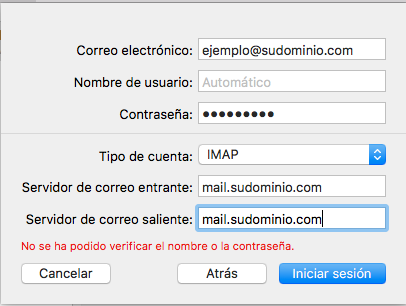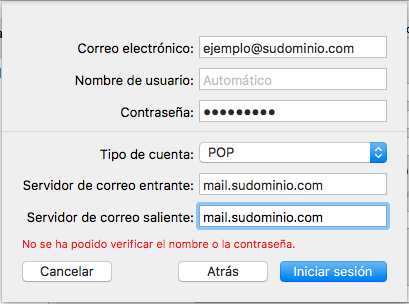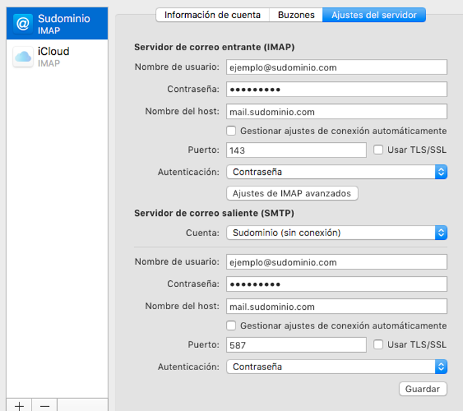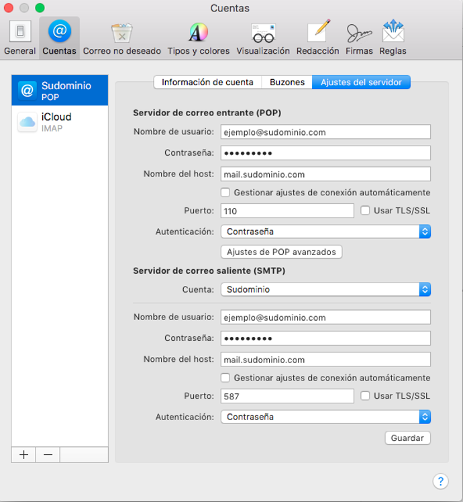Configurar correo de Plesk en Mac
En éste tutorial, te enseñaremos paso a paso cómo configurar una cuenta de correo electrónico de PLESK, en mail para Mac (IMAP / POP3).
Para realizar la configuración, debemos realizar los siguientes pasos:
1 Ingrese a la aplicación Mail y seleccione la opción preferencias dentro del menú Mail.
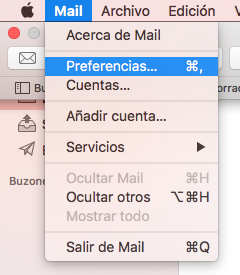
2 Hacer clic en el botón (+) ubicado en la parte inferior izquierda.
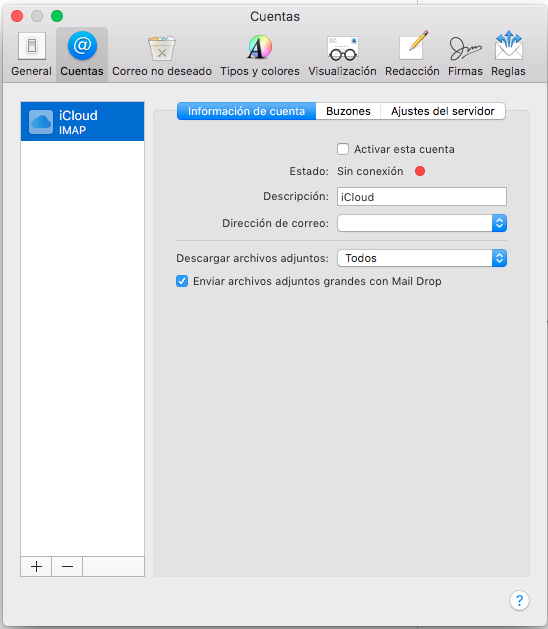
3 Seleccionar la opción "Otra cuenta de Mail".
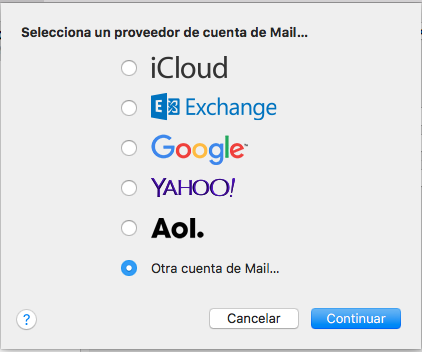
4 Ingrese los datos de acceso a su cuenta de correo electrónico.
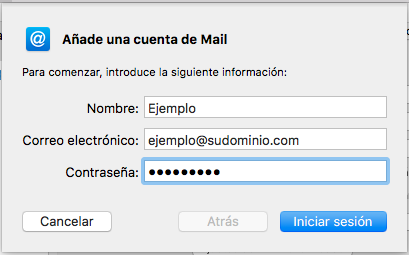
5 Ingrese los datos del servidor de correo entrante y saliente y seleccione IMAP/POP3 como "Tipo de cuenta.
6 Si aparece un mensaje indicando que no se puede verificar la identidad del servidor, dar clic en "Continuar".
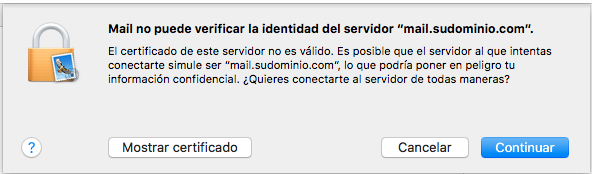
7 Seleccionar las aplicaciones que se desea vincular a la cuenta.
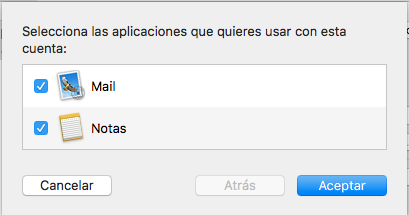
8 Configure los ajustes avanzados del servidor.
Tutoriales
General
Clientes de Correo
- Como Configurar Correo en Outlook
- Como Configurar Correo en Android
- Como configurar Correo en iOS
- Como Configurar Correo en Thunderbird
- Como Configurar Correo en Mac